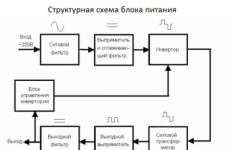Как убрать уведомления на Андроид — избавляемся от назойливой опеки. Отключение push-уведомлений в Google Chrome Как отключить уведомления на смартфоне андроид
Каждый современный смартфон помогает своему владельцу не пропустить ни одного важного сообщения, оповещая его о новом уведомлении на почте, в соцсетях, входящих СМС и не отвеченных звонках и так далее. И даже если ваш телефон заблокирован, информация будет появляться на экране. С помощью такой функции вы всегда сможете вовремя увидеть нужные уведомления. Но, бываю такие сообщения, которые не желательно выводить на экран смартфона, так как они являются конфиденциальными или просто не предназначены для чужих глаз.
Во избежание неловких ситуаций вам понадобится настроить свой телефон так, чтобы все уведомления не появлялись на выключенном экране, либо только от тех приложений, которые вы выбрали вручную. Давайте рассмотрим более подробно, как отключать и включать всплывающие уведомления в устройствах на Android.
Варианты отключения появляющихся сообщений
Данная проблема, рано или поздно, обязательно возникнет у пользователей, которые очень часто используют различные приложения. Некоторые программы могут просто мешать вам из-за постоянной рекламы или регулярных системных уведомлений, которые вам безразличны. Такие сообщения можно отключить, чтобы не отвлекаться на них во время работы.
Способ 1: В каждом приложении

В случае, если версия вашей операционной системы более сарая, то действия будут немного отличаться:
- Зайдите в меню «Приложения» и перейдите в раздел «Все» .
- В появившемся списке найдите необходимую программу и зайдите в сервисное меню.
- Включите или выключите оповещение для каждой утилиты.
Данный вариант не требует дополнительной установки приложений, и является самым популярным среди пользователей, благодаря своей простоте.
Способ 2: Приложение HeadsOff
Если вам необходим способ простой и быстрой отмены функции push уведомлений, то вам потребуется данное бесплатное приложение. HeadsOff может не только отключить всплывающие уведомления для всей системы, а и для отдельных программ, не требуя наличия root-прав. Что бы начать использовать это приложение, выполните такие действия:
- Загрузите HeadsOff на ваше устройство. Обратите внимание, что программа предназначена для работы с операционной системой 5.0 и выше.
- Откройте приложение и перейдите в раздел «Доступ к уведомлениям» и рядом со строкой HeadsOff поставьте флажок и кликните на кнопку «Ок» .
- Что бы видеть текст уведомлений перейдите в «Настройки» , далее нажмите «Показать текст» и отметьте там флажком.
Когда вы выбираете приложения, в котором необходимо отменить всплывающие уведомления, то место текста сообщения вы будете получать оповещение с эмблемой программы.
Способ 3: Неизвестное приложение
Иногда случается так, что полученное оповещение принадлежит некой программе, которую вы не узнали. Тогда вам будет необходимо поступить так:

Для того, что бы вернуть уведомления, поставьте галочку на то же место, как указано выше. Если вам необходимо избавиться от оповещения из панели, смахните его в сторону или нажмите на кнопку «Clear» .
Способ 4: Lollipop
Если у вас устройство с новой операционной системой 5.0 и выше, то вы можете воспользоваться новшествами – отключить звук в уведомлении или сделать его более тихими с помощью Lollipop. Изменения на вашем смартфоне, можно сделать так:
- Нажмите кнопку регулирования громкости сбоку вашего телефона.
- Появится шкала изменения мощности звука и три пункта, из которых можно выбрать нужный.
- В первом режиме будет приходить уведомление, сопровождающееся громким звуком, и обозначено «Все» .
- Второй вариант называется «Не беспокоить» . При выборе такого режима, сообщения будут приходить без звука.
- И последний вариант самый удобный, называется «Важные» , но перед этим необходимо настроить оповещения на Android.
Для того чтобы настроить уведомления и исключить лишние системные оповещения, сделайте следующие действия:
- Откройте звуковые настройки и перейдите в графу «Звуки и уведомления» .
- Откройте раздел «Уведомления приложений» .
- В появившемся списке выберите необходимую программу и откройте ее.
- В пункте «Заблокировать» передвиньте переключатель.
Если вам нужно вообще отключить уведомления на вашем устройстве, то поделайте такие шаги:
- Зайдите в раздел «Звуки и уведомления» и кликните по графе на блокированном экране.
- В появившемся окне найдите пункт «Не показывать уведомления» .
- Поставьте флажок рядом со строкой и продолжите работу с вашим смартфоном.
В данной статье были рассмотрены Push-уведомления на Android. Теперь вы знаете, что это такое, зачем они вам необходимы, и как их отключить и включить. Такие уведомления, это довольно-таки важная функция с точки зрения рекламы и могут быть полезными для предприятий. Также значительно упрощают поиск потребителям. Но, как всем известно, многим пользователям это мешает, и теперь, вы сможете решить проблему всплывающих оповещений очень быстро, и не прикладывая особых усилий.
Уведомления - это отличный инструмент для передачи важной информации от приложений к пользователю смартфона. Но, многие разработчики приложений злоупотребляют данной функцией. В результате на Android устройство сыпется множество не актуальных и не интересующих пользователя уведомлений.
Столкнувшись с подобной проблемой, пользователи задаются вопросом, как отключить уведомления на Андроид. К счастью отключить уведомления довольно просто. Сейчас мы расскажем о том, как это делается на примере Android 5.0, а также более старой версии Android 4.1.
Как отключить уведомления в Android 5.0
Для этого в момент получения нежелательного уведомления нужно нажать на него и удерживать палец на экране до тех пор, пока уведомления не выделится черным цветом. После этого нужно нажать на кнопку с буквой «i», которая появится в правой части уведомления.
После нажатия на кнопку с буквой «i» на экране появится окно, в котором можно будет отключить уведомления. Для этого достаточно активировать функцию блокировки уведомлений.

Также нужно отметить, что в настройках Android 5.0 есть отдельный раздел под названием «Звуки и уведомления», где можно более тонко настроить вывод уведомлений.

Как отключить уведомления в Android 4.1
Если у вас устройство с операционной системой Android версий от 4.1 до 4.4, то вы тоже можете отключить уведомления. Делается это почти также, как и в Android 5.0. Для начала нужно нажать на нежелательное уведомление и удерживать палец на экране пока не появится кнопка с надписью: «Сведения о приложении» или просто «О приложении». Нажимаем на эту кнопку и переходим к настройкам приложения.

После этого перед вами откроется окно под названием «Сведения о приложении». Здесь можно настроить некоторые параметры работы приложения.

Для того чтобы отключить уведомления, которые посылает данное приложение нужно отключить функцию «Выводить уведомления».
Вообще-то, с одной стороны, уведомления – штука полезная. Благодаря им, вы всегда в курсе происходящих событий, в заботе о вас же, на смартфон приходят какие-то оповещения или предупреждения. Но порою, мне, по крайней мере, так иногда кажется, что присылают их тебе для того, чтобы банально «достать», потому что иногда они приходят в таком количестве, что замучаешься телефон из сумки доставать…
Современные Android-устройства оснащены полезными инструментами, с помощью которых с лёгкостью можно не только сбалансировать показ уведомлений, но и полностью от них избавиться. И сейчас, я расскажу, как это сделать.
На Android 4.1, 4.2, 4.3 (JellyBean) и 4.4. (KitKat)
В четвёртых версиях Андроид вместе с добавлениями в систему новой функциональности, появилась возможность отключить push-оповещения отдельно у каждого приложения. Чтобы выполнить эту процедуру, наши действия должны выглядеть таким образом:
Заходим в меню «Настройки», оттуда переходим в раздел «Приложения», открываем и выбираем то, которое будем настраивать:

В открывшемся окне снимаем галочку в строке «Включить уведомления»:

На запрос системы о подтверждении выбранного действия, нажимаем «ОК»:

Однако, у активного пользователя в аппарате Андроид может находиться довольно приличное количество софта и поди разберись, какая именно программа докучает вас сообщениями в панели управления. Для такого случая существует упрощённая схема отключения, о которой почему-то не многие знают.
Как только на дисплее появится уведомление, которое нужно отключить, просто опускаем шторку панели уведомлений, в появившемся окне нажимаем на уведомление и удерживаем до появления кнопки «О приложении», нажимаем на неё, и в открывшемся окне информации отключаем опцию «Включить уведомления» (снимаем галочку, как показано на скриншоте выше) и нажимаем кнопку «ОК».
Если всё-таки вы решите, что уведомления нужно вернуть, то тем же путём возвращаем галочку на место.
На Android 5.0, 5.1 (Lollipop)
В этой версии ОС Андроид система уведомлений была коренным образом усовершенствована. Теперь её настройка значительно упростилась. Управлять функцией можно используя кнопку регулировки звука. Нажав её, мы вызовем окно с выбором режимов работы – «Не беспокоить», «Все» и «Важные» (здесь будут появляться уведомления, которым пользователем присвоен такой статус):

Кроме того, здесь можно задавать продолжительность работы режима, самостоятельно составлять перечень важных для себя служб, устанавливать включение функции в автоматическом режиме в определённое время суток или дней. Так же существует возможность через системные настройки попасть в раздел «Звуки и уведомления».
Функция настройки push-оповещений для конкретного приложения сохранена, чтобы ею воспользоваться, переходим пункт «Уведомления приложений», выбираем нужное, блокируем его. Есть возможность здесь же отключать отображение уведомлений на экране блокировки.
В разделе «Доступ к уведомлениям» можно некоторые оповещения сделать конфиденциальными. В этом случае просмотреть их можно будет только с помощью специальной комбинации.
Если же понадобится исключить внимание группы служб, то можно прибегнуть к помощи раздела с фильтром.
Как убрать уведомления на Андроид с помощью приложений
Кроме описанных способов, есть целый ряд специальных утилит, которые помогут легко и просто справиться с проблемой оповещений.
Мы хотим вам представить одну из них, это поистине незаменимый в этой линейке инструмент — Notification Bar Deluxe , позволяющий поместить в область уведомлений переключатели приложений, контактов, настроек системы, т.д.:

Более подробно, как работает Notification Bar можно посмотреть в видеоролике:
Мы будем рады, если вы в представленном материале нашли для себя что-то полезное. Но не забывайте, что в случае возникших вопросов, мы всегда будем рады на них ответить. Удачи!
Уведомления в Android – невероятно полезная вещь. Они помогают пользователю всегда быть в курсе всех событий, важных и не очень. Но временами событий слишком много и оповещения приходят безостановочно. Вряд ли кому-то нравится каждую минуту доставать свой смартфон из кармана и убеждаться в том, что не случилось ничего важного. К счастью, в Android можно уравновесить показ оповещений или же вообще убрать его.
Это называется «укладкой» уведомления; это описано более подробно в руководстве по дизайну уведомлений. В следующем разделе описывается, как обновлять уведомления, а также как их удалять. Если предыдущее уведомление все еще отображается, система обновляет его из содержимого объекта. Если предыдущее уведомление было отклонено, вместо него создается новое уведомление.
Следующий фрагмент демонстрирует уведомление, которое обновляется, чтобы отразить количество событий, которые произошли. Он заполняет уведомление, показывая сводку. Уведомления остаются видимыми до тех пор, пока не произойдет одно из следующих событий.
На JellyBean и KitKat
В четвертой версии андроида впервые появилась возможность отключать push-оповещения от каждого приложения отдельного. Что нужно сделать:
- Зайти в меню «Настройки».
- Перейти в раздел «Приложения».
- Выбрать софт, который вы хотите настроить.
- Снять галочку с пункта «Включить уведомления» и подтвердить.



Если вы устанавливаете тайм-аут при создании уведомления, система отменяет уведомление по истечении указанной продолжительности. При необходимости вы можете отменить уведомление до истечения заданного времени ожидания.
- Этот метод также удаляет текущие уведомления.
- Вы вызываете, который удаляет все уведомления, которые вы ранее выдавали.
Пользователи могут отключать значки для каналов уведомлений или приложений из приложения «Настройки». Пользователи также могут долго нажимать на значок приложения, чтобы заглянуть в уведомления, связанные с значком уведомлений в поддерживаемых пусковых установках. Затем пользователи могут уволить или действовать с уведомлением из меню с длинным нажатием, аналогично уведомлению.
Любой пользователь андроид знает, насколько много софта может быть в устройстве. Иногда искать нужное достаточно утомительно. Заниматься этим совсем необязательно. Перейти к заветной галочке можно еще быстрее. Нужно:
- Опустить верхнюю панель-шторку.
- Нажать на нежелательное push-оповещение и не отпускать палец, пока не выскочит кнопка «О приложении».
- Снять галочку с пункта и подтвердить.
На Lollipop
В новой версии Android система уведомлений получила серьезную переработку. Теперь настраивать ее еще проще и удобнее.
По умолчанию каждое новое уведомление в канале увеличивает число, отображаемое в соответствующем однократно нажатом меню запуска. После того, как пользователь отклонит уведомление или инициирует соответствующее действие, это число уменьшится, чтобы отразить изменение. Вы можете переопределить счет, отображаемый в меню с длительным нажатием, в результате уведомления. Например, вы можете установить значение количества входящих сообщений для отображения в меню с длительным нажатием при создании уведомления для приложения для обмена сообщениями.
Самый быстрый способ – с помощью кнопок регулировки звуков. При ее нажатии появляется окно, в котором можно выбрать три режима работы:
- Не беспокоить.
- Важные. Появляются уведомления только от тех приложений, которым пользователь присвоил статус важных. Есть возможность задать длительность работы режима. Пользователь может самостоятельно составить список важных служб, а также установить автоматическое включение режима в определенные дни и конкретное время суток.
Помимо вышеописанного, можно перейти в раздел «Звуки и Уведомления» в системных настройках.
Вы можете переопределить количество уведомлений, отображаемое в меню с длинным нажатием. Значок уведомлений папки указывает наличие значков уведомлений для одного или нескольких приложений внутри папки. По умолчанию каждый канал уведомлений отражает его активные уведомления в значке значка «значок запуска» вашего приложения. Вы можете использовать этот метод, чтобы остановить присутствие уведомлений с канала, отображаемого значком. Вы не можете программно изменить этот параметр для уведомления канал после его создания и отправки в диспетчер уведомлений.
В новой версии андроид появилась функция отображения оповещений на экране блокировки. Отключить ее можно здесь же.
По-прежнему можно настраивать push-оповещения для каждого приложения. Если пользователя постоянно беспокоит конкретная игра или программа, он должен:
- Перейти в раздел «Уведомления приложений».
- Выбрать нужное.
- Заблокировать. Здесь же можно отключить отображение на экране блокировки.
С помощью раздела «Доступ к уведомлениям» можно сделать так, чтобы некоторые оповещения были конфиденциальными. Они также будут приходить, но чтобы просмотреть их понадобится специальная комбинация.
Следующий пример кода иллюстрирует, как скрыть значки в связи с уведомлениями из канала уведомлений. На переносном устройстве появляется ответное действие в виде дополнительной кнопки, отображаемой в уведомлении. Когда пользователь отвечает через клавиатуру, система присоединяет текстовый ответ к намерению, указанному вами для действия уведомления, и отправляет намерение вашему портативному приложению. Рисунок Кнопка действия ответа.
Чтобы создать уведомление, которое поддерживает прямой ответ. Конструктор этого класса принимает строку, которую система использует как ключ для ввода текста. Создайте экземпляр, который вы можете добавить к вашему уведомлению. . Система предложит пользователю ввести ответ при запуске действия уведомления.
Раздел с фильтром пригодится пользователю, если он захочет избавиться от внимания большой группы служб.
Система уведомлений в Android Lollipop подверглась кардинальной переработке, став значительно более удобной и настраиваемой. Теперь пользователь может указать, каким приложениям можно его беспокоить, в какое время и каким образом. Сделать это можно несколькими способами.
Получение пользовательского ввода от встроенного ответа
Рисунок Пользователь вводит текст из тени уведомления. Чтобы получить пользовательский ввод из интерфейса уведомления в действие, которое вы заявили в намерении действия ответа. Индикатор прогресса исчезает из интерфейса уведомления, чтобы информировать пользователей успешного ответа.
- Позвоните, передав в качестве входного параметра намерение действия уведомления.
- Этот метод возвращает те, которые содержат текстовый ответ.
Уведомления на экране блокировки
Все пользователи Lollipop видели, что теперь входящие уведомления отображаются на экране блокировки. Это действительно удобно, так как вы можете, не разблокировав устройство, узнать содержание оповещения. Кроме этого, вам доступны следующие действия.

Например, эти приложения могут показывать несколько строк истории чатов. Когда пользователь отвечает, вы можете обновить историю ответов с помощью метода. Уведомление должно быть обновлено или отменено после того, как приложение получило удаленный ввод. Когда пользователь отвечает на удаленное обновление с помощью прямого ответа, не отменяйте уведомление. Вместо этого обновите уведомление, чтобы отобразить ответ пользователя. При использовании других шаблонов вы можете добавить ответ пользователя в историю удаленного ввода.
Например, если ваше приложение создает уведомления для полученных сообщений, когда получено более одного сообщения, свяжите уведомления вместе как одну группу. Вы можете использовать этот метод для объединения похожих уведомлений. Группа уведомлений накладывает иерархию на уведомления, содержащие ее. В верхней части этой иерархии находится родительское уведомление, которое отображает итоговую информацию для группы. Пользователь может постепенно расширять группу уведомлений, и система показывает больше информации по мере того, как пользователь глубже сверлит.
- Потяните уведомление вниз, и оно немного развернётся, показав вам больше информации и/или дополнительные кнопки.
- Сделайте двойной тап на уведомлении для того, чтобы открыть соответствующее приложение.
- Смахните уведомление в сторону, чтобы скрыть его с экрана.
- Сделайте длинный тап, и появится всплывающее меню с дополнительными опциями. С его помощью вы сможете перейти (значок «i») в настройки уведомлений от данного приложения , о чём мы поговорим чуть ниже.
Изменение режима уведомлений в меню громкости
Мы привыкли, что клавиши громкости вызывают появление экранного меню, отвечающего только за изменение громкости. Но в Android Lollipop в это меню были добавлены дополнительные опции, предназначенные для переключения между режимами системы уведомлений. Всего этих режимов три.
Когда пользователь расширяет пакет, система обнаруживает больше информации для всех своих дочерних уведомлений; когда пользователь расширяет одно из этих уведомлений, система показывает весь контент. Пользователь может постепенно расширять группу уведомлений. Если одно и то же приложение отправляет четыре или более уведомлений и не указывает группировку, система автоматически группирует их вместе.
Когда использовать связанные уведомления
Вы должны использовать группы уведомлений только в том случае, если для вашего прецедента применяются все следующие условия.

- «Не беспокоить» - при этом все уведомления будут приниматься в беззвучном режиме.
- «Важные» - вас известят только о приходе важных оповещений. Список приложений, уведомления от которых вы считаете важными, можно задать самостоятельно.
- «Все» - обычный режим работы.
Обратите внимание, что при включении режима «Важные» перед вами откроется панель дополнительных настроек , в которой можно задать время работы этого режима. Кроме этого, в системных настройках имеется специальный раздел для тонкой настройки режима «Важные». В нём вы сможете не только указать, каким приложениям разрешается вас беспокоить, но и задать дни и часы автоматического включения. Это очень удобно, если, например, вы не хотите, чтобы вас беспокоили по ночам или во время обеда.
Уведомления для детей являются полными уведомлениями и могут отображаться индивидуально без необходимости сводки групп. Для ребенка есть дополнительная информация, которую пользователь хочет прочитать.
- Существует возможность индивидуального наложения уведомлений о ребенке.
- Например: они действительны, с действиями, специфичными для каждого ребенка.


Системные опции уведомлений
Для детальной настройки системы уведомлений в Android Lollipop выделен специальный раздел. Он позволяет отключить отображение всплывающих окон на экране блокировки, разрешить, если это необходимо, доступ к уведомлениям для определённых программ, управлять списком заблокированных приложений и так далее.
Отображение связанных уведомлений
Примеры случаев, когда одно уведомление предпочтительнее, включают отдельные сообщения от одного человека или представление списка однострочных текстовых элементов. Вы можете использовать это. Приложение всегда должно публиковать резюме группы, даже если группа содержит только одного ребенка. Система будет подавлять резюме и отображать дочернее уведомление, если оно содержит только одно уведомление. Это гарантирует, что система может обеспечить последовательный опыт, когда пользователь удаляет детей из группы.


Но самое главное, что в этом разделе вы имеете возможность отрегулировать поступление уведомлений от каждого из установленных приложений . В ваших силах полностью заблокировать любые оповещения от данной программы или только их появление на экране блокировки, деактивировать постоянные напоминания о непрочитанных сообщениях или, наоборот, присвоить им статус важных, то есть отображаемых даже в режиме «тишины».
Хотя система обычно отображает дочерние уведомления как группу, вы можете временно установить их как. Эта особенность особенно полезна, поскольку позволяет немедленный доступ к самому последнему ребенку и связанным с ним действиям. На карманных компьютерах и планшетах пользователи видят только сводное уведомление, поэтому у приложения все равно должен быть стиль входящего или эквивалентный представитель уведомления для всего информационного содержимого группы.
Сохранение навигации при запуске
Полноценное имя класса активности. = В сочетании с флагом, который вы установили в коде, это гарантирует, что это не входит в приложение по умолчанию. Затем вы можете использовать это как аргумент. . Следующий фрагмент кода демонстрирует процесс.
Отображение прогресса в уведомлении
Уведомления могут включать в себя анимированный индикатор прогресса, который показывает пользователям статус текущей операции. Если вы можете оценить, сколько времени займет операция и сколько она будет завершена в любое время, используйте «определенную» форму индикатора.Как вы можете сами убедиться, Android Lollipop - это не только интересный дизайн, но и большое количество новых функций, которые действительно полезны в повседневном использовании. А какие новшества в последней версии Android впечатлили вас больше всего?
При написании статьи использовалась операционная система MoKee на основе Android 5.1, так что названия и вид некоторых элементов интерфейса могут незначительно отличаться от стоковых.
Если вы не можете оценить длину операции, используйте «неопределенную» форму индикатора. Индикаторы прогресса отображаются с реализацией платформы в классе. Для предыдущих версий вы должны создать свой собственный макет уведомлений, который включает представление. В следующих разделах описывается, как отображать прогресс в использовании уведомления.
Отображение индикатора прогресса с фиксированной продолжительностью
Чтобы отобразить определенный индикатор выполнения, добавьте панель в свое уведомление, вызывая и затем выдавая уведомление. По мере того, как ваша операция продолжается, увеличивайте прогресс и обновляйте уведомление. Вы можете либо выйти из полосы выполнения, показывая, когда операция будет выполнена, либо удалите ее. В любом случае не забудьте обновить текст уведомления, чтобы показать, что операция завершена. Чтобы удалить индикатор выполнения, вызовите.
Участились случаи, когда пользователь Android-устройства может столкнуться с лавинообразным поступлением оповещений (широковещательные рассылки сообщений). Причём, удаление таких посланий просто бесполезно – они появляются беспрерывно и в огромном количестве. Такие «сюрпризы» не только приводят самого владельца аппарата на грань нервного срыва, но и препятствуют нормальной работе телефона или планшета.
Безвыходных ситуаций не существует
Закономерно возникновение вопроса, как отключить оповещение населения на Андроид? Чтобы избавить планшет или телефон от лишнего спама, достаточно воспользоваться одним из рассмотренных ниже способов.
Алгоритм первого решения: В главном меню на рабочем столе жмём иконку «Сообщения». Затем, в левом нижнем углу телефона нажимаем значок «Параметры» (может быть «Настройки»):

Выбираем «Информационные сообщения» (может быть «Push-сообщения» и «Сообщения сети»), убираем галочки, перезагружаем устройство:

Второй вариант :
- зайти в «Сообщения»;
- открыть меню «Настройки»;
- найти «Параметры SMS/MMS»;
- выбрать «Настройка информационных сообщений»;
- удалить все галочки;
- выполнить перезагрузку.
Третий способ :
- войти в общие настройки;
- найти подраздел с беспроводными сетями, где нажать кнопку «еще»;
- отыскать «Оповещение населения»;
- снять отметки (все).
Как вариант, можно :
- заморозить программу при помощи Titanium или CDMaid(root);
- отключить рассылку в салоне сотовой связи.
Осталось добавить, что какого-то одного универсального способа нет, для разных гаджетов решение проблемы будет своим. Мы рассказали о самых распространённых, и будем рады, если смогли вам помочь. Если же вы столкнулись с такой «заморочкой» и смогли разобраться с нею самостоятельно, будем признательны, если вы расскажете о своём способе устранения подобных трудностей.